Kako hitro obrniti / obrniti vrstico vrstnega reda podatkov v Excelu?
Kako morate hitro opraviti vrstni red podatkov, ko želite obrniti ali obrniti vrstni red podatkov? Običajno boste za to morda morali uporabiti kodo VBA ali druge Excelove dodatke, ker Excel takšnih operacij ne podpira. In tukaj prihajajo naslednje zapletene stvari, ki vam bodo pomagale hitro obrniti ali obrniti vrstico vrstnega reda podatkov v Excelu.
Zrcaljenje / obračanje vrstnega reda podatkov vodoravno v vrsticah z VBA
V vrsticah s Kutools za Excel vodoravno obračajte / obračajte vrstni red podatkov
 |
 |
 |
 Zrcaljenje / obračanje vrstnega reda podatkov vodoravno v vrsticah z VBA
Zrcaljenje / obračanje vrstnega reda podatkov vodoravno v vrsticah z VBA
Tu je čeden makro VBA, ki vam lahko pomaga hitro obrniti / obrniti vrstni red podatkov v vrsticah vodoravno.
korak 1: Držite tipko druga + F11 tipke v Excelu in odpre Microsoft Visual Basic za aplikacije okno.
korak 2: Kliknite Vstavi > Moduliin v mapo prilepite naslednji makro Moduliokno.
Sub FlipRows()
'Updateby20131126
Dim Rng As Range
Dim WorkRng As Range
Dim Arr As Variant
Dim i As Integer, j As Integer, k As Integer
On Error Resume Next
xTitleId = "KutoolsforExcel"
Set WorkRng = Application.Selection
Set WorkRng = Application.InputBox("Range", xTitleId, WorkRng.Address, Type:=8)
Arr = WorkRng.Formula
For i = 1 To UBound(Arr, 1)
k = UBound(Arr, 2)
For j = 1 To UBound(Arr, 2) / 2
xTemp = Arr(i, j)
Arr(i, j) = Arr(i, k)
Arr(i, k) = xTemp
k = k - 1
Next
Next
WorkRng.Formula = Arr
End Sub
korak 3: Pritisnite tipko F5 tipko za zagon tega makra in prikaže se pogovorno okno za izbiro obsega, s katerim želite delati, glejte posnetek zaslona:

Korak 4: Pritisnite OK, lahko vidite rezultat, kot je prikazano spodaj:
 |
 |
 |
 V vrsticah s Kutools za Excel vodoravno obračajte / obračajte vrstni red podatkov
V vrsticah s Kutools za Excel vodoravno obračajte / obračajte vrstni red podatkov
z Kutools za ExcelJe Obrnite vodoravni razpon orodje, lahko v izbranih vrsticah hitro preusmerite / obrnete vrstni red podatkov v izbranih vrsticah.
Kutools za Excel vključuje več kot 300 priročnih Excelovih orodij. Brezplačno poskusite brez omejitev v 30 dneh. Get it now.
korak 1: Izberite vrstico, v kateri boste obračali podatke.
korak 2: Kliknite na Kutools > Pretvornik dosega > Obrnite vodoravni razpon, glej posnetek zaslona:
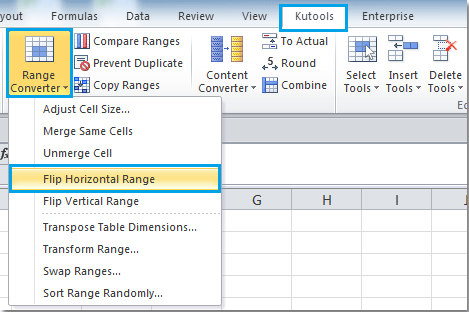
Nato boste videli, da je v izbranih vrsticah vrstni red podatkov obrnjen.
 |
 |
klik Obrnite vodoravni razpon če želite izvedeti več o tej funkciji.
Povezani članek:
Kako navpično obrniti / obrniti stolpec vrstnega reda podatkov v Excelu?
Najboljša pisarniška orodja za produktivnost
Napolnite svoje Excelove spretnosti s Kutools za Excel in izkusite učinkovitost kot še nikoli prej. Kutools za Excel ponuja več kot 300 naprednih funkcij za povečanje produktivnosti in prihranek časa. Kliknite tukaj, če želite pridobiti funkcijo, ki jo najbolj potrebujete...

Kartica Office prinaša vmesnik z zavihki v Office in poenostavi vaše delo
- Omogočite urejanje in branje z zavihki v Wordu, Excelu, PowerPointu, Publisher, Access, Visio in Project.
- Odprite in ustvarite več dokumentov v novih zavihkih istega okna in ne v novih oknih.
- Poveča vašo produktivnost za 50%in vsak dan zmanjša na stotine klikov miške za vas!

